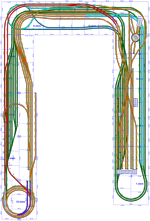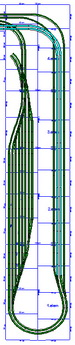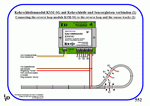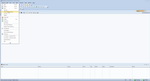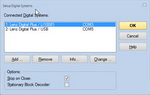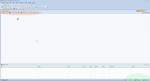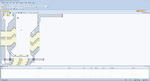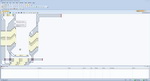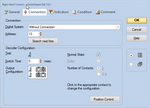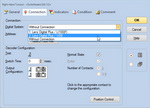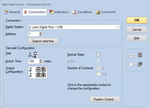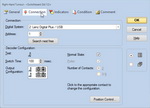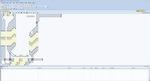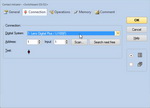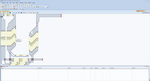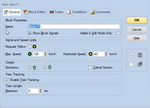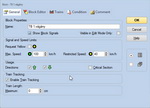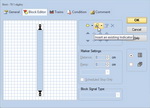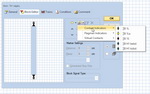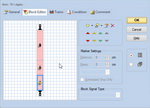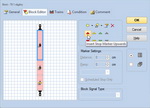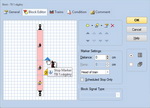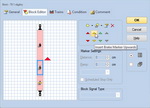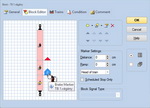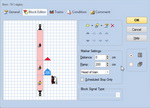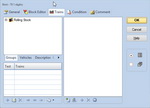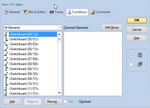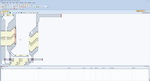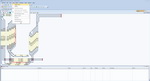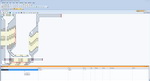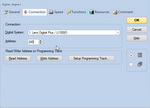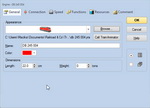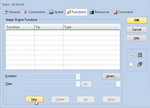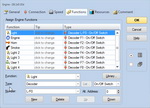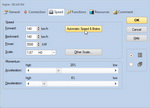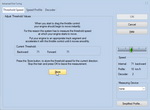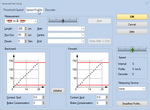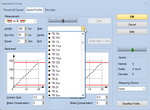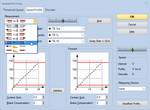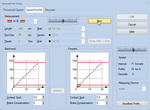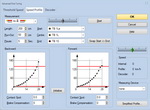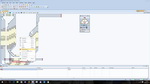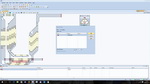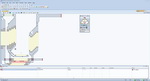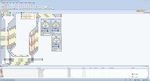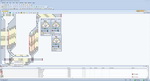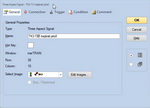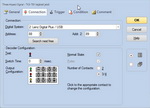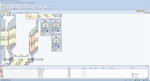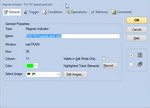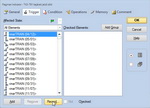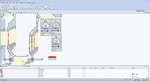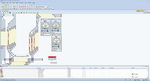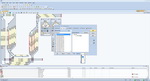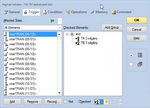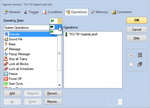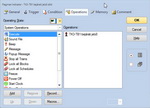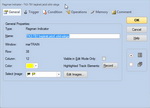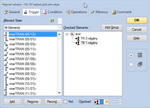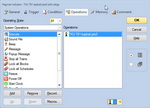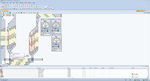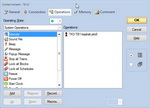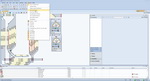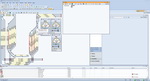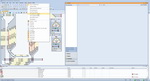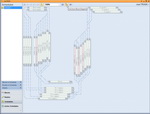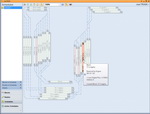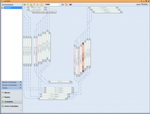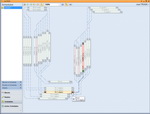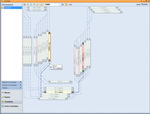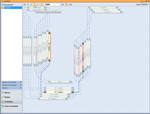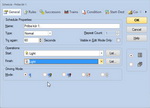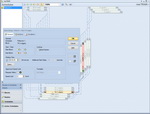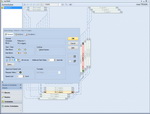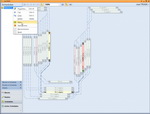| marTRAIN terepasztal 10. | |
2015.12.14. - Az ébredő erő Akkor kezdem is a legelején. A bontást követően a megmaradt elemek egy ideiglenes kalodába kerültek egymás felett elhelyezve, a pince pedig teljes tatarozást és még több világítótestet kapott. |
|
2016.01.13. |
|
A stabil, szintezhető asztallábak csonkjait egy 16*16 cm méretű, 18 mm-es rétegelt lemezhez csavaroztam, majd a lapokat az elem 4 sarkában paknikra támasztottam és oldalról becsavaroztam. A lábakat a csonkokra ráhúzva imbusz kulccsal lehet rögzíteni. A lábak rögzítése után az elemeket gondosan beszinteztem. Sajnos a padozat hullámosabb, mint a Balaton, 9 cm különbség van a legmagasabb és legalacsonyabb pont között, de lényeg a végeredmény, egy tökéletesen sík felület. |
|
|
|
Az alaplap 12 mm-es rétegelt lemez, szintén könnyített anyag. Csak oda kerül, ahol vágányzat lesz. A vágányok mellett, ahol lehet, 5 cm biztonsági sáv van. Az alaplapokat 2,5*25 mm-es önmetsző csavarral rögzítem a rácsozathoz |
|
Az első vágány egy G4-es RocoLine sín. Ahogy a régi asztal, ez is ezzel a sínrendszerrel épül. A síneket Roco 10000-es sínszeggel rögzítem, ebbe az anyagba könnyen beleüthető. A sínek műanyag talpfáit alulról az összes gyári rögzítési ponton előfúrom 0,8 mm-es fúróval. Aki nem akar kalapálni, annak javaslom, hogy 0,7 mm-es fúrószárral fúrja elő az alaplemezt is, ebbe egy kis gyakorlás után gyorsan és könnyen, egy fogó segítségével bele lehet tolni a szögeket. Persze lehet csavarozni vagy ragasztani is, én a szögek mellett tettem le a voksomat. |
|
Sokszor kaptam olyan kérdést - főleg kezdő építőktől - hogy lehet stabil betáplálást készíteni. Az én módszerem a következő: 0,14 mm2-es kábelt használok és forrasztom a sínszálakhoz. Ehhez először a talpfák között átjelölöm az átvezető lukak pontos helyét, majd a sínszál aljából kivágok pengével 1 talpfaközt mindkét oldalon, de nem egymással szemben, hogy ne veszítse el a merevségét a műanyag rácsozat. Flex sínnél ezt nem kell megtenni, ott eleve hiányzik minden második összekötő. A sínszál aljára vékony ecsettel folyasztószert viszek fel, a kábel végét |
|
11 nappal, sok méternyi sínnel és közel 1000 db sínszöggel később... |
|
Eljött az idő, hogy kilépjek a vízszintes síkból, ez a rámpa lesz az egyik kapcsolat az alsó és a felső világ között. A tároló jobb oldali ágának vágányzata ezzel el is készült. |
|
Teszek egy kis kitérőt most a digitális vezérlés bemutatása felé. Régebben már megpróbáltam az elméleti alapokat összefoglalni, de hogy gyakorlati oldalról is be tudjam mutatni a PC által vezérelt automata rendszer elkészítését, már most az alapoknál fontos, hogy a szigetelések a majdani működéshez a sínek lefektetésekor a megfelelő helyre kerüljenek. Ezen az asztalrészen csak egyirányú forgalmat tervezek, így egy blokk kiépítéséhez elegendő 2 szakaszt, avagy 2 foglaltság érzékelőt beépíteni. (A vonatok mindig egy irányból lépnek be a szakaszba és ugyanabba az irányba folytatják útjukat.) Az alábbi szakaszolási rajzon látható az eddig elkészült pálya szakaszolási rajza. Sárga színnel a lassító, piros színnel a STOP szakaszokat jelöltem. A lila és zöld szakaszokon, bár foglaltság érzékelés be lesz építve, blokk nem lesz, ezeken a részeken a vonatok minden esetben áthaladnak, ezért nincs szükség arra, hogy befolyásolást kiépítsek. A kék karikák a blokkok határait mutatja. |
|
2016.01.24. |
|
A foglaltság-érzékelés megvalósítására számos lehetőség, technológia létezik már (mechanikus kapcsolósínes, reed relés, opto kapus és még sorolhatnám...). Legelterjedtebb rendszer, amikor az egyes szakaszok betáplálása egy erre a célra készített panel közbeiktatásával történik, mely a rajta átfolyó áramkör ellenállását, terhelését figyeli. (Lehet, hogy nem fogalmaztam ezzel szakszerűen, de remélem a lényeg érthető) Ha bármi "fogyasztó" az adott szakaszon van, visszajelzést ad a központ felé. Ezek a panelek ugyanúgy címezhetőek, mint egy dekóder, általában 8 kimenettel rendelkeznek, azaz 8 szakaszt tudunk monitorozni egy egységgel. A kommunikáció szempontjából két szabvány terjedt el az elmúlt 10 évben, nevezetesen az S88 (Motorola) és a XpressNET (LENZ). Mindegyikhez kapható több gyártótól is egység, melyek egymással és a rendszerrel is kompatibilisek (Digitools, Viessmann, LDT, Roco, Lenz, stb..) |
|
Kitérők vezérlésére szintén nagy választékban áll rendelkezésre a piacon digitális dekóder. Jellegétől függően mágneses vagy szervo-dekóderek kellenek erre a célra. Jelenleg a piacon a legjobb és a legolcsóbb a hazai gyártású Digitools DigiMot-8 vagy DigiServo-4 dekóderei. Nálam az alsó szinten Roco mágneses állítóművek lettek felszerelve, ehhez a DigiMot-8 tökéletes választás lenne, ha nem lenne itthon már betárazva legalább 10 db LENZ LS100-as. Ez utóbbi visszajelzéssel is rendelkezik, igaz ezt csak a LENZ LZV100 tudja feldolgozni és gyakorlati haszna kevés, de ha már amúgy is ezekből épül ki a rendszer, akkor ez a része is be lesz kötve. |
|
Az egyetlen LENZ-hez képest idegenlégiós egység jelenleg 2 db LDT (Littfinski) KSM-SG hurokmodul. Ez több helyen bizonyított már, régebben is ecseteltem az előnyeit, lényeg, hogy nem azon az elven működik a polaritás fordítás, hogy a pillanatnyi zárlatot érzékelve a modul megfordítja a J és K oldalt, hanem a fordítószakasz mellett két szenzor szakasz információi alapján zárlatmentesen és észrevehetetlenül történik meg a folyamat. Ez kíméli az erősítőt és a régi rendszer nagy százalékú hibafaktorát nullára csökkenti. |
|
2016.03.03. |
|
A tápegységek, a központok és az erősítők egy panelre kerültek felszerelésre a hetedik elemen, a tápok a lemez egyik oldalára, a vezérlés a másik oldalra. Ezt a "centralizált" megoldást még Harta Péter kolléga alkalmazta saját terepasztala építésénél, azzal kiegészítve, hogy nála az összes vezérlőelem (dekóderek, foglaltság-érzékelők) is ide kerültek, nálam azonban a nagy terület miatt ez utóbbi feleslegesen sok kábelezést igényelne, értelmét sem látnám. Viszont a központi "agy" kiépítése jó ötletnek tűnt, a "Harta"-módszert másnak is ajánlani tudom. Fontos megemlítenem, hogy mindenképp tanácsos az asztalhoz kapcsolódó összes elektromos betáplálást egy eredő helyről, elosztókkal kiépíteni! |
|
Alábbiakban a Railroad & CO. TrainController Gold 8.0 programját használom, azonban ezek a beállítások kisebb változtatásokkal már az 5.8-as verziótól hasonlóan működnek. Elsőként EDIT üzemmódban (felül a Tools felirat alatti keresztbe fordított kalapács és villáskulcs) hozzuk létre az USB kapcsolatot a program és a központok között, mivel nálam két központ működik, így az 1-es a vonatokat irányító, a 2-es a kitérőket, jelzőket és perifériákat irányító rendszer lesz. |
|
Ha megfelelően állítottuk be a portokat, akkor jobb alsó sarokban két zöld pötty jelzi, hogy megfelelően működik a program és létrejött az összeköttetés (zöld kiemelés). Ezután egy kis grafikai munka következik, a bal felső részen lévő ikonok segítségével (piros kiemelés) fel kell rajzolni a pálya sematikus rajzát, elhelyezni a kitérőket és a pályarajzba beszúrni a blokkokat jelölő négyzeteket. |
|
A kitérők beállításához a bal egérgombbal kétszer kattintsunk rá a kiválasztott kitérő ikonjára, ekkor megjelenik egy új, beállítási ablak. A GENERAL fül alatt nevet adhatunk a kitérőnek a programon belül, gyorsbillentyűt rendelhetünk hozzá, sebességhatárokat állíthatunk be a kitérőn való áthaladás szabályozására. |
|
A működéshez azonban a CONNECTION fül alatt lévő paraméterek beállítása szükséges.. Itt először az irányító rendszert kell kiválasztani a legördülő menüben, majd megadni az adott kitérő címét. Nálam ez most az 1-es tartozékdekóder címre felprogramozott kitérő ablaka, 2-es rendszer, 1-es cím, 100 msec-os váltási parancs időintervallum (ennyi ideig ad ki a program parancsot a rendszer felé). Hogy jól dolgoztunk, azt le is tudjuk ellenőrizni a TEST felirat melletti kis ikon kapcsolásával. Ha a kitérő szépen működött, ide-oda váltott minden gombnyomásra, azonban az ikonnal ellentétesen mozgott, a monitoron egyenest mutatott, a valóságban kitérőben állt, akkor ezt egy kattintással helyre lehet igazítani az ablak alján lévő plusz és mínusz jelek felcserélésével. Ha megfelelően beállításra került minden, az OK gomb megnyomásával lépjünk ki a beállítási ablakból és mentsünk! |
|
Ha az összes kitérő beállításra került, fel kell programozni a foglaltság érzékelőket (Contact Indicator). Elsőként a pályára helyezzük a pötty formájú ikonokat, majd az ikonokra kétszer kattintva a kitérőkhöz hasonló beállítási ablak nyílik meg. Itt is található egy GENERAL fül, ahol nevet adhatunk és színt választhatunk az adott érzékelőnek. Ez utóbbit az érzékelő funkciójához szoktam igazítani, a stop szakaszok piros, a lassító szakaszok sárga, a blokkba nem foglalt váltómezők visszajelzői ciánkék színt szoktak nálam kapni. A CONNECTION fül alatt kell a rendszert (nálam az 1-es) és a fizikai címet beállítani. |
|
A foglaltság érzékelőket az előre berajzolt blokkokba kell integrálni. Ehhez az adott blokkra kattintva előhívjuk a beállítási ablakot. A GENERAL ablak alatt a névadáson kívül beállíthatjuk az adott blokkban kiadható maximum sebességet és egy opcionális "csökkentett" sebességet is. Korlátozhatjuk az adott blokk irányát és a blokkba beengedhető vonatok maximális hosszát. Ezeknek a beállításnak majd a menetrendek szerkesztésekor, későbbiekben lehet fontos szerepe. A Critical Section bejelölésével az adott blokkban megtiltjuk a vonatok megállítási lehetőségét, ezeken a blokkokon a vonatok csak áthaladhatnak (persze meghatározott vagy változó sebességgel, lényeg, hogy automata üzem mellett a szoftver itt nem állíthatja meg az általa irányított vonatot) |
|
Elérkeztünk a legfontosabb részhez, a Block Editor fül alatt kell a foglaltság érzékelőket összefűzni a blokkon belül és meghatározni a funkciójukat, beállítani a paramétereiket. Jelen példánál a blokk 3 érzékelőből áll, a forgalom iránya szerint csak alulról felfelé mehetnek a vonatok. A felső érzékelő a stop szakasz visszajelzője, alatta a lassító szakaszé, ami jelen esetben az asztalrészek fizikai szétválaszthatósága miatt ketté lett bontva. Ha ezek megfelelő sorrendben és irányban be lettek emelve a blokkba, fel kell ruháznunk őket a megfelelő tulajdonságokkal. Itt köszön vissza a jó tervezés előnye vagy a rossz tervezés hátránya. Ugyanis ha rossz helyen vannak kiépítve a pályán a szigetelések, szakaszok, akkor ezek a funkciók értelmüket veszthetik vagy nem fognak megfelelően működni. |
|
Haladjunk szépen sorban. Először a STOP szakaszt állítom be, ezt a szakaszt a blokkon belül a felső kocka jelképezi. Az egérrel egyszer rákattintva egy kék keret rajzolódik ki, ezt követően az iránynak megfelelő (jelen esetben alulról felfelé) piros nyíllal meghatározzuk, hogy innentől ez a blokkon belüli, felfele irányú STOP szakasz. Ha ebbe a szakaszba a vonat első kereke beér, a program kiadja az aktuális címre a megállj parancsot. Az indicatort szimbolizáló rózsaszín téglalap mellett megjelenő piros háromszög nem csak szimbólum, erre kattintva újabb beállítási lehetőségek jelenik meg. A megállást a Distance felirat melletti rublikában bármilyen távolságra el tudjuk tolni. Ez azonban nem fizikai ponthoz köthető, vagyis a kezdete igen, de a megállási távolságot a program számítások alapján végzi, azaz nem garantált és száz százalékos precizitás, egy másodperces megtorpanás a guruló szerelvénynél akár 5-10 centiméter differenciát is jelenthet. Én igyekeztem a fizikai szakaszolást úgy kivitelezni, hogy semmilyen "számolós" paraméterre ne kelljen a vezérlésnek hagyatkoznia. Egy valamit mégis muszáj a gép matematikájára bízni: a lassítást. Amint belép a vonatunk a lassító szakaszba, a program fokozatosan lelassítja egy adott távon a minimum sebességre, ahonnan a STOP szakaszba belépve megáll. A lassító szakaszt iránynak megfelelően a sárga háromszög szimbolizálja, melyre rákattintva a Distance paraméter mellett a Ramp ablak is aktívvá válik. Itt ránk van bízva, hogy a blokkba belépő vonatunk hol és milyen intenzitással fékezzen le. Én a hosszú, teljes hosszt kitöltő lassítás híve vagyok, azaz a Distance értékét nullán hagyom. A Ramp mellé kell beírni, hány centiméter távolságunk van a belépési ponttól a STOP szakaszba való belépés eléréséig. Nemes egyszerűséggel lemérjük egy mérőszalaggal a két szigetelés közötti távolságot, fő a biztonság, levonok belőle 10 cm-et (kompenzálandó pl.a motorokon lévő lendítősúly okozta tehetetlenséget) és a kapott értéket beírom ide. Ezzel a blokk fő paramétereinek a beállítása megtörtént. |
|
Alapesetben nem szükséges, a későbbiekben nagyon hasznos beállításokra ad lehetőséget a TRAINS és a CONDITION fül. A TRAINS menüben meghatározhatjuk vagy korlátozhatjuk az adott blokkba bejárható mozdonyok vagy vonatok állományát. Itt akár egy mozdonyra/szerelvényre is leszűkíthetjük a kört, de sokkal hasznosabb és látványosabb példa, ha létrehozunk csoportokat, például "villany" vagy "dízel" csoportot. Ha esetünkben az adott blokkban a terepasztalon nincs felsővezeték, máshol pedig van, akkor innen kizárhatjuk a villanygépeket... A CONDITION ablakban bármilyen más feltételhez köthetjük a blokk aktivitását. Mi lehet ilyen a valóságban? Például egy folyó felett átívelő, felnyitható hídszerkezet... Ha a híd nincs lezárva, ezzel a funkcióval az utána lévő blokk automatikusan letiltja a vonatok fogadását... |
|
Ha kész vagyunk az összes kitérő, contact indicator és blokk beállításával, a pálya alkalmassá vált a PC vezérelt üzemre. Jöhet a trakció, azaz a vonatok "feltanítása" a szoftveres vezérlésre. Ehhez azonban előbb a mozdonyba szerelt dekódereket kell egy kicsit kiokosítani. Aki már foglalkozott a modellek digitalizálásával, annak nem újdonság, hogy a dekóderekbe úgynevezett CV értékekkel tudunk egyéni beállításokat létrehozni. Ahány gyártó, annyi féle CV táblázat került a piacra, azonban ezek között akad pár szabványosított regiszter, amihez a gyártók az alábbi norma szerint alkalmazkodnak: A digitális üzemhez adjunk egy egyedi címet a dekódernek (CV 1 vagy Ha a már beállított mozdony a pályára tesszük, máris látszik a képernyőn, hogy valami ott van, csak azt nem tudja a program, hogy mi. Ehhez létre kell hoznunk a TRAIN fül alatt egy új mozdonyt. Alapból egy gőzös ikonja jelenik meg, amire rákattintva megjelenik az új mozdonyunk beállítási panelje. Menjünk a CONNECTION fülre és írjuk be a CV 1-be vagy a CV 17,18-ba beprogramozott címet. Ez a példámban ez 245, azaz hosszú címet használok. Az érdekesség kedvéért leírom a példában szereplő mozdony CV értékeit: |
|
A GENERAL fül a külcsín beállításit tartalmazza, itt adhatunk nevet, arculatot a mozdonyunknak. A FUNCTIONS fül a dekóder funkciógombjainak a beállítására szolgál, az eddig F1, F2, stb.. néven előhívható, fény-, hang-, stb. funkciók itt virtuális ikonokká válnak. Hatalmas könnyebbséget jelent, hogy nem kell mozdonyonként fejben tartani, hogy az F1-Fxx funkciógombok melyike mit kapcsol ki-be, a mozdonyonként eltérő extrák egységes rendszer szerint vezérelhetők. A RESOURCES fül alatt beállítható a vontató típusa (gőz, dízel, villany), ezen felül egy kis virtuális játékot is indíthatunk, megadhatjuk, hogy mennyi virtuális vízzel, szénnel, gázolajjal tudjuk feltölteni a mozdonyunkat, továbbá fogyasztási adatokkal megfejelve a program figyelemmel kíséri a rendelkezésre álló üzemanyagok fogyását, melyet természetesen folyamatosan pótolni kell. Én sok kihívást nem leltem ebben a funkcióban, így ezt a oldal nemes egyszerűséggel átlapozom, de akinek kedve és ingere van ezzel is játszani, annak a lehetőség adott. Ami viszont megkerülhetetlen és kulcsfontosságú, az a sebességgörbe felprogramozása, melyet SPEED fül alatt találunk meg. Itt először adjuk meg a program által kiadható maximális sebességet az adott mozdonyra (bár ezt a blokkbeállításban lévő max sebesség felülbírálja, vagyis hiába van 200 km/h végsebességre kalibrálva a mozdonyunk, ha a pályát felépítő blokkok csak 120 km/h maximumot engedélyeznek). Ettől függetlenül én általában az adott mozdony valóságos végsebességét szoktam beállítani. Ezután kattintsunk az AUTOMATIC SPEED & BRAKE gombra. |
|
A megnyíló ablak alján lévő négyzetet pipáljuk ki és az alatta lévő gombbal lépjünk tovább. A bal oldali fül alatt lévő zöld kontrollert jobbra elhúzva a pályán lévő mozdonyunk elindul előre irányba. Itt kell beállítanunk a program által leszabályozható minimum sebességet. Ez lehet a kontroller 1-es állása, de ha ezt túl lassúnak találjuk, akkor vehetjük nagyobbra is. Ha jónak találjuk az aktuális sebességet, akkor a STORE gombbal mentsük az értéket. Balra elhúzva ugyanezt hátrameneti irányba is be kell állítanunk, logikusan ugyanazt az értéket szoktam beállítani mindkét irányba. Miért is kell ez? Korábban a blokk beállításaiban szerepelt a lassító szakasz hosszának beállítása, ez az a szakasz, ahol a blokkba belépő szerelvény lassítani kezd egy minimális alapsebességre, majd a STOP szakaszba érve megáll. Nos, ez az a minimális alapsebesség, amit most beállítunk. Én csak csorgási sebességnek hívom, mivel a lassító szakaszokat általában 10-20 cm-rel rövidebbre kalibrálom be a programban, mint a valóságban van. A különböző modelljárművek lassulása, tehetetlensége különbözik, így vannak olyan szerelvények, amik pont kihasználják a rendelkezésre álló rámpát, vannak, amik viszont hamarabb lelassulnak és az itt beállított sebességgel "csorognak" a STOP szakaszig. A SPEED PROFILE fül alatt találunk két szűz sebességfüggvény. Az x tengelyen 1-től 15-ig a kontroller állásait látjuk, az y tengelyen az ehhez az állásokhoz tartozó virtuális sebességet. Ez az, amit minden mozdonyunknál fel kell kalibrálnunk. A piros vonalak a minimum és maximum pontját mutatják a tartománynak, a köztük lévő terület a számunkra lényeges. Válasszunk ki 3 db tetszőleges, egymás mellett lévő szakaszt az asztalunkon, amik külön foglaltság-érzékelőkre vannak kötve. A középső szakasz hossza lehetőleg 100-200 cm között legyen, ez már elég a pontos kalibrálás eléréséhez, ezt a hosszt írjuk a Length mezőbe. A Run-out mezőbe a mozdony hosszának legalább kétszeresét írjuk, a három szakaszt állítsuk be a legördülő ablakokban, valamint a jobb oldali képen látható mérési algoritmus ikonját válasszuk ki. |
|
A START gombra kattintva elindul a mérési folyamat, mozdonyunk mindaddig fog ide-oda járkálni folyamatosan gyorsuló sebességgel a két végpont között, amíg a két piros vonal közötti tartmány minden egyes pontjához hozzákalibrálja a virtuális sebességértéket. A mérés idejére érdemes a dekóderben lévő CV 3 (gyorsulás) és CV 4 (lassulás) értékeket minimumra (1-re vagy 2-re) állítani. Erre azért van szükség, mert a program egyszerű fizikai képlet alapján (v=s/t) számítja az értékeket. Ahhoz, hogy az adott szakaszban (esetemben a középső 200 cm-es szakaszban) a mozdony állandó, egyenletes sebességgel mozogjon, nem szabad, hogy a dekóderben lévő gyorsítási együttható még dolgozzon, azaz még folyamatban legyen a nulláról való gyorsulás. A végeredménynek a jobb oldali képen lévő két exponenciális, vagy lineáris függvénynek kell lennie. |
|
Most, hogy az alapvető tudással felvérteztük a programot, rendeljük hozzá a mozdonyt a fizikai helyéhez, a rózsaszín blokkra jobb egérgombbal kattintva válasszuk az ASSIGN TRAIN sort. Az előugró ablakban keressük ki a listából a mozdonyunkat és adjuk meg, hogy merre mutat a mozdony dekóder beállítása szerinti előre irány. Ez nem feltétlenül esik egybe a mozdony "A" végével, vagy pl. egy gőzös kazán felöli elejével. A digitális vezérlésnél nincs jobbra-balra, helyette előre és hátra irányt határozunk meg. Ha kilépünk az EDIT módból, a blokkot szimbolizáló kockában megjelenik a mozdonyunk neve és a beállított ikonja. Ez az ikon mutatja minden esetben azt, hogy merre esik a mozdony "előre" iránya. |
|
2016.04.15. |
|
Innen már felfelé folytatódik az építkezés, itt a két vágány egy spirálon keresztül kapcsolódik a 35 cm-rel magasabban lévő alapszinthez. Még mielőtt a felső szint vázát rögzítem, az alsó szintre elkészítettem a biztonsági határolókat. Kartonpapírból 5 cm vastag csíkokat vágtam és kapcsozóval rögzítettem a lapok oldalához. Ha bármi okból kifolyólag valami elhagyja a biztonságot jelentő vágányokat, ez megakadályozza, hogy a gravitáció végezzen valamelyik gördülő szépséggel. A padlóval való találkozás minden modellező rémálma... |
|
A felső szint vázszerkezetét 4*4 cm-es bükkfából készült távtartókra rögzítettem. |
|
A spirál építése sosem volt a kedvencem, gyakorlatom viszont van már benne, szám szerint ez lesz a nyolcadik. A módszer azonban már merőben más, mint a legelsőnél. Itt három és fél környi emelés készül, a szintek között 10 cm magasság különbségnek kell lennie. Az ívek kiszerkesztéséhez egy kartoncsíkot használtam, a 12 mm-es rétegelt lemezeket dekopírral vágtam ki. |
|
Az alsó körív emelése kulcsfontosságú, lényeges, hogy az emelkedés egyenletes és pontos legyen. Ezután 5 cm széles rétegelt lemez csíkokat csavaroztam a lemezek oldalához, a következő szintet már az alsó lapra helyezett 8,8 cm magas távtartókra támasztottam, majd oldalról csavarral rögzítettem. Csavarozás után az ideiglenes távtartókat kivettem. |
|
Időközben a régi elemeket tartó kalodát is szétszedtem, a spirál oldalán lévő tároló feletti vázszerkezetet is a helyére csavaroztam. |
|
2016.04.17. |
|
Példámban egy 3 fényű jelző beállítását fogom bemutatni. EDIT üzemmódba átlépve az eszköztárban válasszuk ki a háromfényű jelző ikonját és helyezzük el a kívánt helyre. Nálam ez most a TK 3.vágány nevű blokk bal oldali kijárata. |
|
A már elhelyezett jelző ikonjára kattintsunk rá kétszer, ekkor előugrik egy, a kiérőkhöz hasonló PROPERTIES ablak. |
|
A GENERAL fül alatt nevet, arculatot adhatunk az ikonunknak. |
|
A CONNECTION fül a fizikai beállításokat tartalmazza. Látszik, hogy a három jelzéskép két címet foglal el, esetemben a 88 és 89 címet. A képek melletti +,- jelek módosításával tudjuk a valós képet az ikonhoz igazítani. Beállításainkat a TEST gomb megnyomásával ellenőrizhetjük. |
|
A jelzők működtetésére a FLAGMAN használata nyújt segítséget. Ez egy sok mindenre használható funkció a programban, gyakorlatilag egy és/vagy/különben/akkor logikai változókkal paraméterezhető virtuális bakter. Hozzunk is létre egyet a jelzőnk mellé. |
|
Kezdjük a zöld jelzésképpel. A már megszokott formátumú PROPERTIES menüben a GENERAL fülnél adjunk nevet bakterünknek. |
|
A TRIGGER fül alatt tudjuk beállítani azt a változót, ami a FLAGMAN-t működésbe hozza. Jelen esetben ez a TK.3.vágány blokkjának szabadjelzése. A blokk ikonját a legördülő listából is kikereshetjük, de van egy egyszerűbb megoldás is. A RECORD gombra kattintva egy kis kamera ikonja jelenik meg, amivel az adott blokk ikonját ki tudjuk közvetlenül jelölni. Ha beemeltük a blokkot a listába, állítsuk be az alsó legördülő menüben a balra mutató zöld jelzés képét. |
|
A zöld jelzést kössük ahhoz a feltételhez, hogy a következő blokkban megáll vagy továbbhalad a vonatunk. Ez a feltétel lehet bármi más, befolyásolhatja például az előtte lévő váltó kitérő vagy egyenes állása. Ha megállás nélkül tovább halad, akkor zöld, ha megáll, akkor zöld-sárga jelzést adjon a program. Ehhez ebben az esetben a TB.1.vágány-t kell még a programnak figyelnie. |
|
Ha két beállított feltétel egyszerre fennáll, akkor a FLAGMAN aktív lesz, már csak azt kell megadnunk az OPERATIONS fül alatt, hogy mit csináljon: |
|
Ha a vonat elhagyta a TK.3.vágány nevű blokkot, a FLAGMAN újra inaktív lesz. Azt is állítsuk be, hogy akkor állítsa vissza a jelzőt vörösbe. |
|
A zöld-sárga jelzéskép létrehozásához csináljunk egy másik FLAGMAN-t azzal a különbséggel, hogy a feltételek közé a TB.1.vágány megállj jelzését állítjuk be, valamint a jelző képét az OPERATIONS résznél sárgára cseréljük. |
|
A jelző vörösbe billentését még valóságosabbá tehetjük, ha feladattal látjuk el a váltómezők eddig kihasználatlan foglaltság érzékelőit. Így, miután a vonat eleje elhagyja a jelzőt és beér a következő - jelen esetben a váltómező - szakaszába, a jelzéskép szabadról tilosra billen vissza. |
|
Még egy kis kényelmi adalék. Én nem szeretem a jelzők és a flagmanek ikonjaival teletűzdelni a pályarajzot, így létre szoktam hozni egy másik switchboardot csak ezeknek. |
|
Így már minden adott egy kis vonatozáshoz, csináljunk menetrendet! Ehhez a DISPATCHER ablakot kell megnyitni. |
|
Hozzunk létre egy új menetrendet (SCHEDULE) |
|
Kapcsoljuk be a PICK FROM BLOCK DIAGRAM gombot. |
|
A Dispatcher ablakban halványan látszik a teljes pályarajz. Amit kijelölünk egy kattintással, az kontrasztossá válik, ezek a mezők lesznek az aktuális menetrendünk állomásai és vágányútjai. Kockáról kockára haladva állítsuk össze a kívánt útvonalat. Ha hiba csúszik a szerkesztésbe, akkor kapcsoljuk ki a PICK FROM BLOCK DIAGRAM gombot, és az adott elemre kattintva a DEL gombot használva törölhetjük a hibás aktív elemet. Ez igaz a vágányutakra is, ha több vágányút lehetőség van két pont között, ugyanúgy a DEL gombbal törölhetjük azt, amelyiket nem szeretnénk, hogy használjon a program. Fontos, hogy a menetrendünknek legyen kezdő és végpontja, ezt a felső sorban lévő ikonokkal tudjuk megadni (zöld nyilak és barna szimbolikus ütközőbakok). |
|
A Schedule 1 feliratra kattintva előugrik egy beállítási ablak, ahol nevet adhatunk a menetrendünknek, valamint beállíthatunk különböző folyamatokat az a menetrend indításakor és leállásakor (pl. világítás, motorhang be- és kikapcsolása). Én minden menetrendet egy adott vonatnak szoktam készíteni, ezt a TRAINS fül alatt lehet beállítani. |
|
Beállítottam egy röpke megállást is a vonatnak a középső szakaszon, így lehet egy tetszőlegesen hosszú állomási megállást készíteni például egy személyvonatnak az állomásokon. |
|
Egy apró nehézséggel még szembe kellett néznem. A spirál legutolsó félköríve az alapszintnél már nem emelkedik, így az alatta lévő szakasz magassága a kilépési pont alatti részig folyamatosan csökken, így a felhúzott áramszedők már beleakadhatnak. A paletták megvezetésére 3 szál flexi sínt félbe vágtam és az előre kiszerkesztett vonal mentén a talpfákat leszögeltem. A végpontokat egy keresztbe rögzített sínszálra forrasztottam. Az ötletet az új salzburgi pályaudvar felsővezeték-rendszere adta... |
|
| 11.fejezet >>> | |